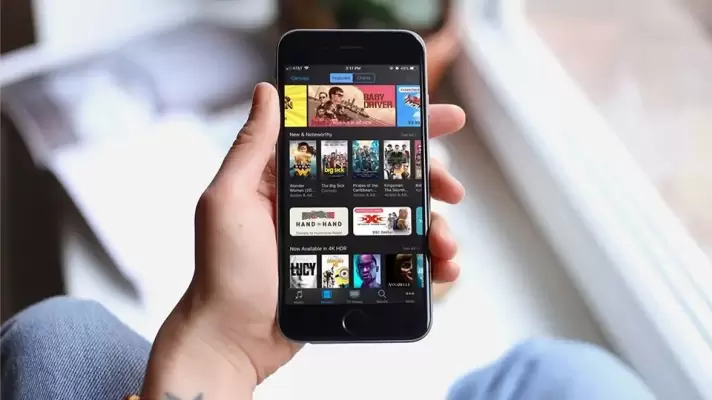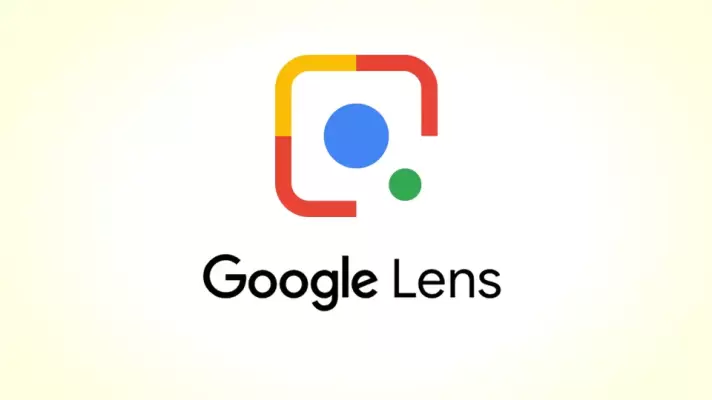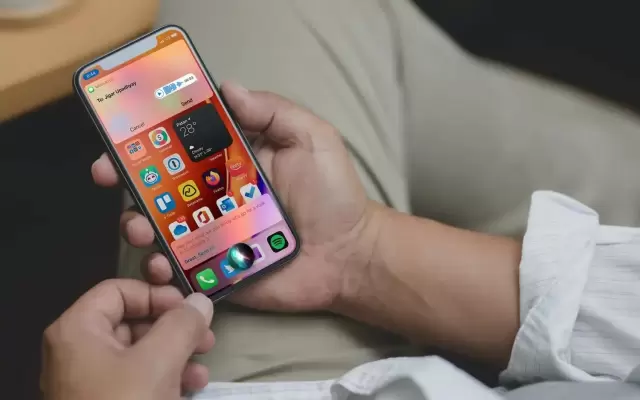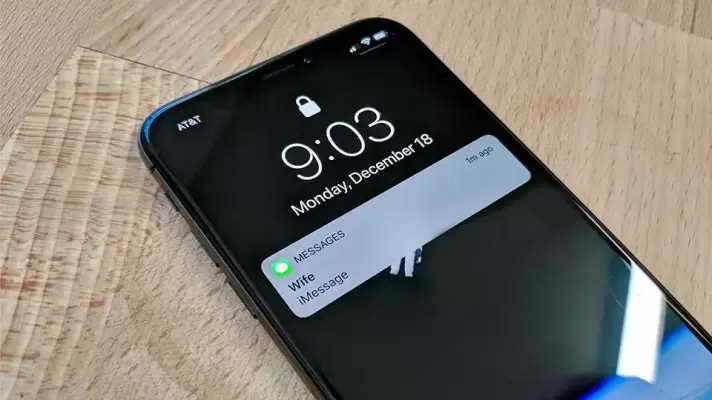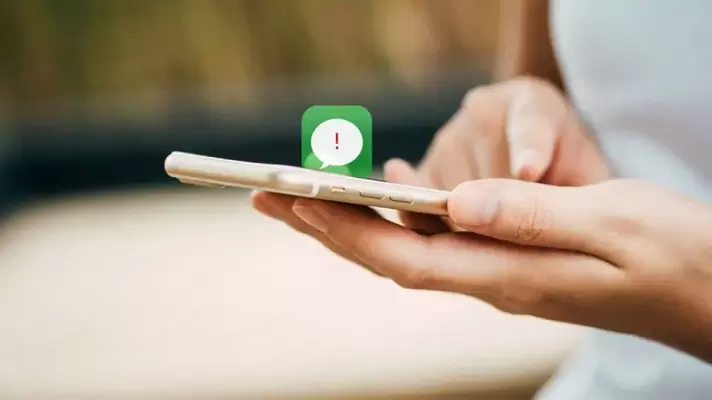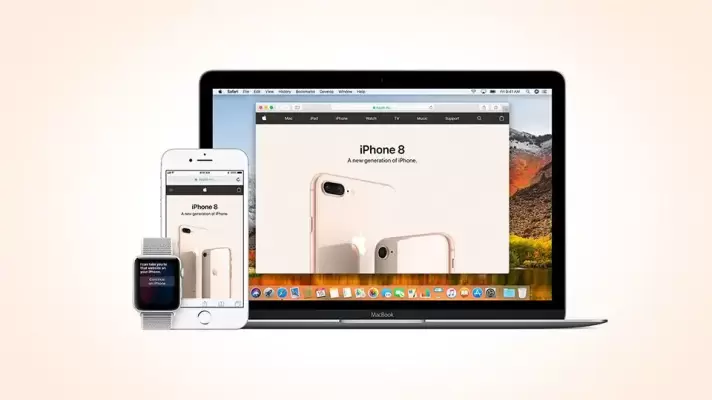امنیت پسوردها موضوع بسیار مهمی است و به خاطر سپردن رمز عبورهای پیچیده دشوار است. خوشبختانه iPad و iPhone رمز عبورهای شما را به صورت خودکار ذخیره میکنند. لذا میتوانید با خیال راحت از رمزهای پیچیده استفاده کنید. اما چگونه میتوانیم رمز عبورهایی که تاکنون آیفون یا آیپد ذخیره کردهاند را مشاهده کرده و مدیریت کنیم؟
در این مقاله به روش بررسی رمز عبورهای که سیستم عامل iOS در آیفون و آیپد ذخیره کرده، میپردازیم. با ما باشید.